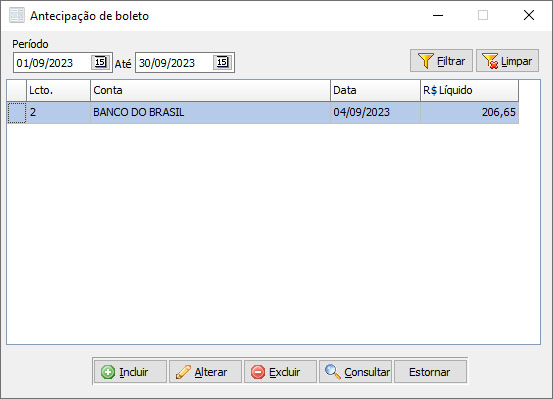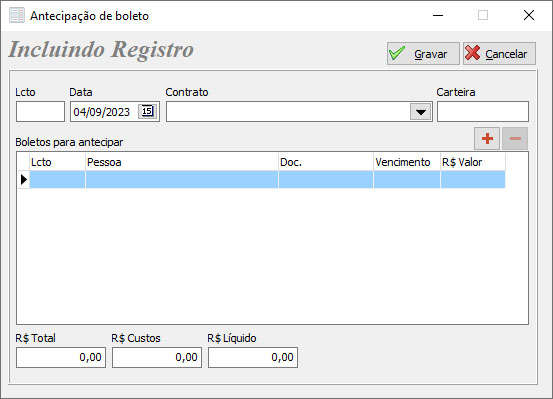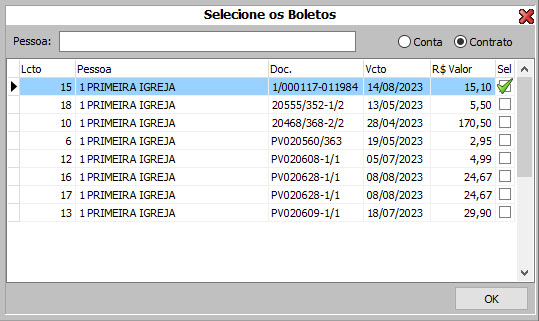Mudanças entre as edições de "Antecipação de Boleto"
Ir para navegação
Ir para pesquisar
| Linha 34: | Linha 34: | ||
*<b>Contrato:</b> Campo para escolha do contrato da antecipação. Este campo é responsável pela escolha da conta a ser utilizada na antecipação, aqui podemos ver o código da conta, a conta e a carteira cadastrada. | *<b>Contrato:</b> Campo para escolha do contrato da antecipação. Este campo é responsável pela escolha da conta a ser utilizada na antecipação, aqui podemos ver o código da conta, a conta e a carteira cadastrada. | ||
*<b>Carteira:</b> Campo para exibição da carteira da conta selecionada. | *<b>Carteira:</b> Campo para exibição da carteira da conta selecionada. | ||
*<b>[[Arquivo:ADD_ANTE.JPG]] Adicionar Boletos:</b> | *<b>[[Arquivo:ADD_ANTE.JPG]] Adicionar Boletos:</b> Botão para adicionar boletos para a antecipação. Ao acionar este botão, vamos encontrar os seguintes campos: | ||
[[Arquivo:SEL_BOLET_01.JPG]] | [[Arquivo:SEL_BOLET_01.JPG]] | ||
| Linha 53: | Linha 53: | ||
<b>Ok:</b> Botão de confirmação da seleção de boletos para a antecipação. | <b>Ok:</b> Botão de confirmação da seleção de boletos para a antecipação. | ||
*<b>[[Arquivo:DEL_ANTE.JPNG]] Excluir Boletos:</b> Botão para excluir boletos que foram selecionados para a antecipação. | |||
Na grid Proncipal, teremos na grid: | |||
Edição das 13h00min de 5 de setembro de 2023
VISÃO GERAL
Tela Antecipação de Boleto
Esta tela tem por finalidade a antecipação de boletos bancários. Nesta tela encontramos os seguintes campos:
- Período: Período para pesquisa de antecipações feitas.
- Filtrar: Botão para filtrar os resultados.
- Limpar: Botão para limpar o filtro.
Na grid temos:
Lcto.: Lançamento da antecipação pesquisada. Conta: Conta para a qual a antecipação foi dada entrada. Data: Data da antecipação pesquisada. R$ Líquido: Valor líquido da antecipação pesquisada, sendo o valor dos boletos somados com os custos.
- Incluir: Botão para iniciar a inclusão de uma antecipação de boleto.
- Alterar: Botão para alterar uma antecipação de boleto.
- Excluir: Botão para exclusão de antecipação de boleto.
- Consultar: Botão para consultar antecipação de boleto.
- Estornar: Botão para incluir um estorno de uma antecipação de boleto feita.
Tela Inclusão de Antecipação de Boleto.
Ao clicar no botão Incluir, teremos a seguinte tela para criar uma antecipação de boleto.:
Fechar: Botão para fechar a janela.
- Lcto: Campo para exibição do lançamento da antecipação.
- Data: Campo para exibição do lançamento da antecipação.
- Contrato: Campo para escolha do contrato da antecipação. Este campo é responsável pela escolha da conta a ser utilizada na antecipação, aqui podemos ver o código da conta, a conta e a carteira cadastrada.
- Carteira: Campo para exibição da carteira da conta selecionada.
Adicionar Boletos: Botão para adicionar boletos para a antecipação. Ao acionar este botão, vamos encontrar os seguintes campos:
Pessoa: Campo para busca da pessoa pertencente ao boleto que se quer antecipar. Conta: Campo para filtrar boletos por Conta. Contrato: Campo para filtrar boletos por Contrato.
Na grid temos:
Lcto: Número do lançamento do boleto bancário.
Pessoa: Pessoa pertencente ao boleto bancário.
Doc: Documento gerado pelo boleto bancário.
Vcto: Vencimento do boleto bancário.
R$ Valor: Valor do boleto bancário.
 Sel: Selecionar boletos bancários.
Sel: Selecionar boletos bancários.
Ok: Botão de confirmação da seleção de boletos para a antecipação.
- Arquivo:DEL ANTE.JPNG Excluir Boletos: Botão para excluir boletos que foram selecionados para a antecipação.
Na grid Proncipal, teremos na grid: